Где в настройках vpn
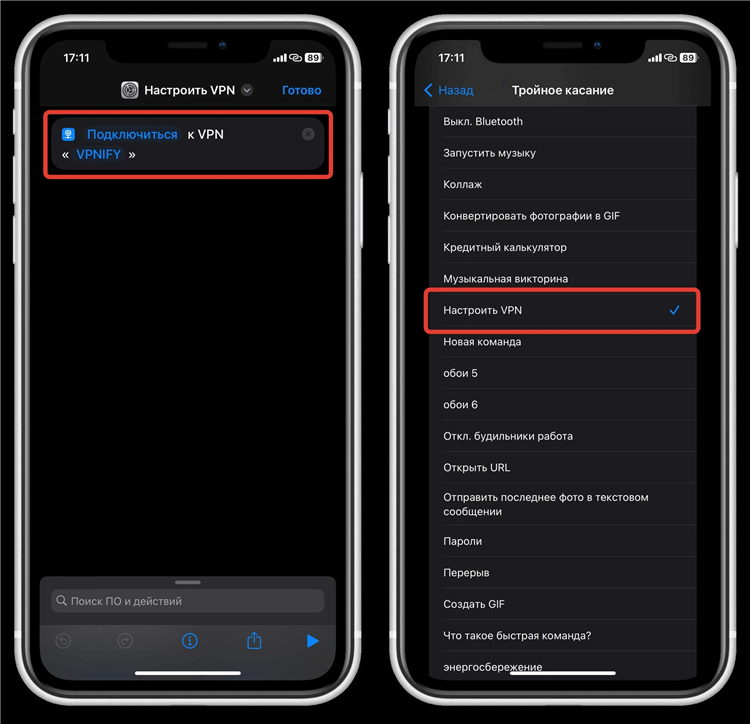
Где в настройках VPN: расположение и параметры конфигурации
Что такое VPN и зачем его настраивать
VPN (Virtual Private Network — виртуальная частная сеть) представляет собой технологию, обеспечивающую защищённое соединение между устройством пользователя и удалённым сервером. Использование VPN позволяет зашифровать трафик, скрыть IP-адрес и обеспечить доступ к ресурсам, ограниченным по географическому признаку. Для корректной работы VPN требуется настройка, которая выполняется через системные или сторонние программные средства.
Где в настройках VPN в операционных системах
Windows
-
Открыть «Параметры» — «Сеть и Интернет» — «VPN».
-
Нажать «Добавить VPN-подключение».
-
Указать следующие параметры:
-
Имя подключения.
-
Адрес сервера.
-
Тип VPN (например, PPTP, L2TP/IPsec, SSTP, IKEv2).
-
Метод проверки подлинности (имя пользователя и пароль или сертификат).
-
macOS
-
Перейти в «Системные настройки» — «Сеть».
-
Нажать «+» в нижней части списка подключений.
-
Выбрать интерфейс VPN.
-
Указать тип VPN (например, L2TP over IPSec) и имя службы.
-
Ввести адрес сервера, имя учётной записи и параметры аутентификации.
Android
-
Открыть «Настройки» — «Сеть и интернет» — «VPN».
-
Нажать «Добавить VPN».
-
Ввести:
-
Название.
-
Тип VPN (PPTP, L2TP/IPSec, IKEv2).
-
Адрес сервера.
-
Имя пользователя и пароль.
-
iOS
-
Перейти в «Настройки» — «Основные» — «VPN и управление устройством» — «VPN».
-
Нажать «Добавить конфигурацию VPN».
-
Выбрать тип VPN (IKEv2, IPSec, L2TP).
-
Ввести параметры:
-
Описание.
-
Сервер.
-
Учётные данные.
-
Где в настройках VPN в сторонних приложениях
Программные клиенты VPN-провайдеров
Большинство провайдеров (NordVPN, ExpressVPN, ProtonVPN и др.) предлагают собственные приложения, в которых основные параметры уже предустановлены. Однако часто доступна дополнительная настройка:
-
Выбор протокола (OpenVPN, WireGuard, IKEv2).
-
Активация Kill Switch — автоматическое отключение интернета при разрыве VPN-соединения.
-
Ручной выбор сервера — настройка подключения к определённой стране или городу.
-
Split tunneling — указание, какие приложения работают через VPN, а какие — напрямую.
OpenVPN
При использовании OpenVPN необходимо:
-
Установить клиент OpenVPN.
-
Импортировать конфигурационный файл
.ovpn. -
Указать логин и пароль при подключении, если требуется.
-
Настроить сертификаты и ключи, если используются.
Настройка маршрутизации и DNS в VPN
Для корректной работы VPN может потребоваться изменение маршрутов и DNS-серверов. Эти параметры доступны:
-
В Windows — через команду
route addв терминале или настройку вручную в свойствах подключения. -
В macOS — через вкладку «Дополнительно» в параметрах VPN.
-
В OpenVPN — через параметры
redirect-gatewayиdhcp-option DNSв конфигурационном файле.
Часто задаваемые вопросы (FAQ)
Где в настройках VPN изменить сервер подключения?
В системных настройках или клиентском приложении необходимо выбрать другой сервер из доступного списка или вручную ввести новый адрес сервера.
Где в настройках VPN включить автоматическое подключение?
Эта опция доступна в приложениях провайдеров VPN или через параметры автозапуска и сетевые настройки системы (в macOS и Windows).
Где в настройках VPN задать альтернативный DNS?
DNS-серверы можно указать в расширенных параметрах подключения (например, в Windows — «Свойства» → «Протокол интернета версии 4» → «Использовать следующие адреса DNS-серверов»).
Где в настройках VPN находится Kill Switch?
Функция Kill Switch реализована только в приложениях сторонних провайдеров и может быть включена в разделе «Безопасность» или «Дополнительно».
Где в настройках VPN отключить шифрование?
Отключение шифрования возможно в некоторых протоколах при ручной настройке (например, через OpenVPN), но это не рекомендуется по соображениям безопасности.
